Accesible desde la opción Ventana Valores..., permite ampliar el número de campos de diversos tipos que pueden estar asociados a un concepto, es decir, crear campos nuevos personalizados por el usuario. Se admiten campos numéricos (de muchas clases: reales en coma flotante, con diversos decimales y enteros), booleanos (verdadero/falso), fechas, listas de opciones y textos.
Pestaña Valores:
En esta lista introducimos para cada concepto, el dato concreto para cada valor definido en la pestaña Tipos de valores (si en esta pestaña tenemos alguna restricción de Tipo y Clase, sólo se mostrarán los valores compatibles).
➢Ejemplo práctico:
Tenemos Entidades en nuestro archivo, pero necesitamos dos campos que no nos ofrece la ventana de propiedades: un segundo correo electrónico (privado) y una fecha de antigüedad.
En la pestaña Tipos de valores damos de alta los dos tipos de campos: "eleper" "C.E. personal" y "fecant" "Fecha antigüedad"; cambiamos el tipo de a Texto y Fecha respectivamente, y seleccionando los dos con el ratón, los asociamos al Tipo de concepto entidad.
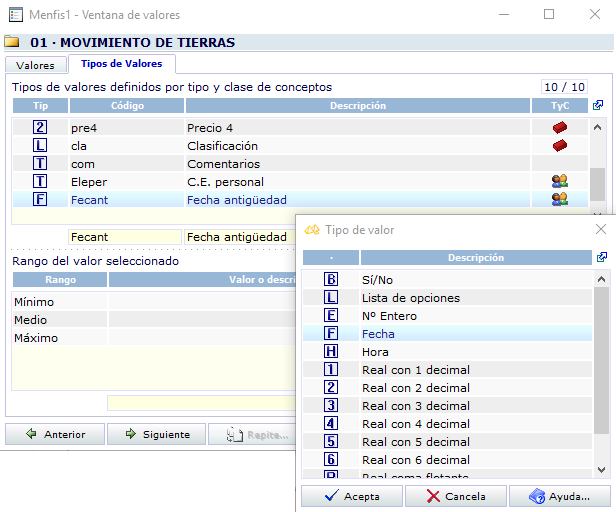
En la pestaña Valores, y teniendo seleccionados conceptos de Tipo Entidad en la ventana principal, podemos introducir valores como si fuesen campos de la ventana de propiedades: un texto como juan@ingra.es, o un número como 20031201 (formato AAAAMMDD) que se convertirá en la fecha 1/12/03.
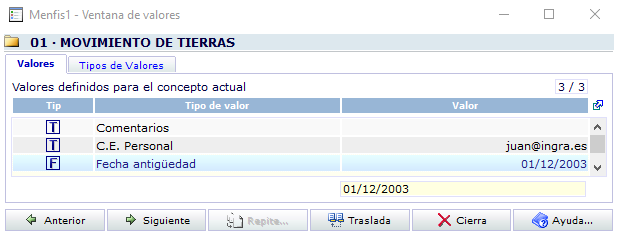
En modo Edición, al pie del campo Valor, se muestra un campo de edición para introducir los datos de cada valor, pero además hay tipos de datos que se editan haciendo doble clic sobre la línea del valor (es el caso de las listas, y los booleanos verdadero/falso).
Para poner el mismo dato en uno de los valores en varios conceptos a la vez, podemos utilizar el botón Repite, que actúa sobre la selección de conceptos que tengamos en ventana principal.
Define los diversos Tipos de valores que podemos utilizar para todos los tipos y clases de conceptos (cada valor concreto de uno de los tipos de valores es como un texto o un gráfico relacionado: cualquier concepto puede tener). La edición de algunos campos como Tip, TyC sólo es posible estando en modo Edición, por supuesto, y además teniendo un elemento seleccionado.
Con un Código y Descripción damos de alta los valores que necesitemos, y haciendo doble clic en la columna Tip, también el tipo de datos que contendrá ese valor (por defecto es booleano), lo que ofrece un diálogo con todos los posibles.
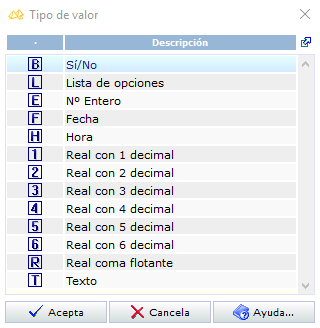
Haciendo doble clic en cada línea, en el espacio del campo TyC (Tipo y Clase), también podemos filtrar que cada valor exista SÓLO para los conceptos de un Tipo ó Clase concretos. Pero además, podemos realizar la selección para varias líneas multiseleccionándolas, y esto también vale para anular la asociación de Tipo o Clase, mediante el botón Cancela del diálogo.
El campo Rango de valor se utiliza para dar un subconjunto de valores, o una lista de posibles valores a cada uno de los campos-valor definidos. Dependiendo del tipo de valor, en el panel inferior Rango del valor seleccionado, aparecerán unas posibilidades u otras:
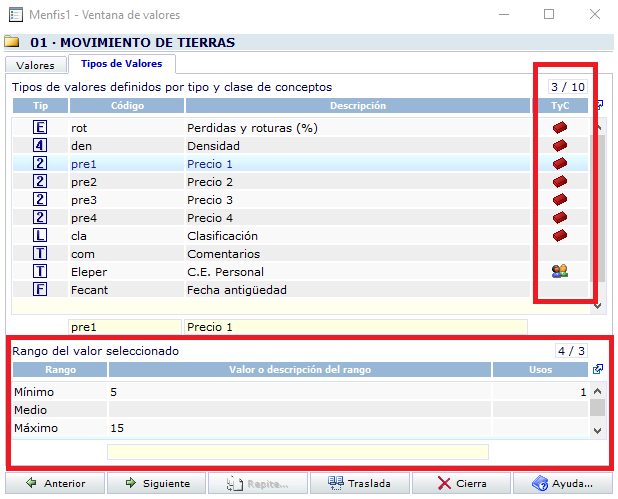
•En todos los valores numéricos se da un rango de 3 subvalores donde se puede introducir un dato concreto (Mínimo, Medio y Máximo)
•En los valores de Tipo Booleano y Texto, no hay rango (ni se puede definir). En los booleanos el defecto es siempre 'Si'.
•En los de tipo Lista, el rango se define para cada lista, poniendo las opciones separadas por barras verticales (|), comenzando con una barra si queremos dar la posibilidad de dejar el valor en blanco. Los datos que se van asignando a cada valor para cada concepto, están asociados al número de orden de la lista, con lo que si definimos una lista con los valores A|B|C|D, y después de utilizados, borramos el 'A', todos tendrán un dato desplazado (el que tenía C, será ahora D).
Otra utilidad de esta pestaña, es que haciendo doble clic sobre cualquiera de las líneas de descripción de valores, se muestra en la ventana principal la búsqueda de los conceptos que tienen datos en ese valor.
Funcionalidad útil
Con el uso de Valores, podemos mostrar esos campos personalizados en la ventana principal, para cada línea de conceptos, igual que el Código o el Resumen. Definiendo en las cabeceras de todos los conceptos, podemos ver esos datos a cualquier nivel y con cualquier tipo de concepto. El acceso a los datos de valores (para programación de informes y para todo tipo de búsquedas, como las definiciones de cabeceras), es con el nombre del valor, como si fuera un campo de la tabla CON; es decir, poniendo como cabecera la línea:
Antigüedad:con.fecant
aparece el campo con los valores de cada concepto.